Gitのメモ
自分用にGitの使い方の基本をまとめました。
以下のサイトを参考にさせていただきました。
Gitの基本知識から知りたい場合はこちらがおススメです。
backlog.com
コマンドの一覧はこちらがおススメです。
qiita.com
用語
Gitで使用される用語について簡単にまとめました。
自分なりの解釈なので厳密には違うかもしれません。
| リポジトリ | ファイルを保存する場所 ローカルとリモートがある |
| インデックス | リポジトリに反映させる変更を保持する addコマンドで登録する |
| コミット | 変更をリポジトリに保存する 具体的には前回との差分を保存する |
| プッシュ | ローカルの保存結果をリモートリポジトリに反映させる |
| クローン | リポジトリのコピーを作成する |
| プル | リポジトリの変更を自分のリポジトリに反映させる |
| 作業ディレクトリ | ファイルの変更などを行う作業用のフォルダなど |
| マージ | ブランチ内の変更を別のブランチに統合させる |
つまり、Gitを使って複数人でバージョン管理をするには
- リモートリポジトリを作る
- 各々がローカルリポジトリを作成する
- 作業フォルダを作り、作業を進める
- ファイルの変更などをインデックスにaddする
- インデックスの内容をローカルリポジトリにコミットする
- ローカルリポジトリからリモートリポジトリにプッシュする
- ブランチを作成している場合は、衝突が無いことを確認し、masterブランチにマージする
- 他の人はリモートからmasterブランチの内容をプルし、自分のローカルを更新する
- ④~⑧を繰り返す
という流れになります。
リポジトリを作成する
まず、例として「test」というフォルダを作成し、これをローカルリポジトリにします。
testフォルダの場所でコマンドプロンプトを起動します。
git init
これでカレントフォルダ内に「.git」という隠しフォルダが生成されます。

コミットする
コミット時のユーザー名、メールアドレスの登録
git config --global user.name <ユーザー名> git config --global user.email <メールアドレス>
addする
コミットする前にインデックスに変更を行ったファイルを登録します。
git add <ファイル or フォルダ>
以下のようにすると新規作成・変更のあったファイルのみ登録することができます。
git add .
コミット前のインデックスの確認
git status
変更内容の差分を確認する
git diff <ファイル>
ブランチの作成
今のままだとmasterブランチにコミットすることになってしまうので、ブランチの作成をします。
git branch <branchname>
作成したら以下で確認を行います。
git branch
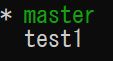
作成したブランチに移動します。
git checkout <branch>
statusコマンドで確認すると、作成したtest1ブランチに移動していることが確認できました。
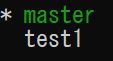
マージする
まず現在のブランチからmasterブランチに移動します。
その後、以下のコマンドでmasterにtest1の変更をマージします。
git merge <commit>
これでtest1ブランチの内容がmasterブランチに取り込まれます。
基本的なものは以上です。
別の記事でgithubを利用する方法についても書きたいと思います。